Dell Inspiron 1150: Ознакомление с компьютером
Ознакомление с компьютером: Dell Inspiron 1150
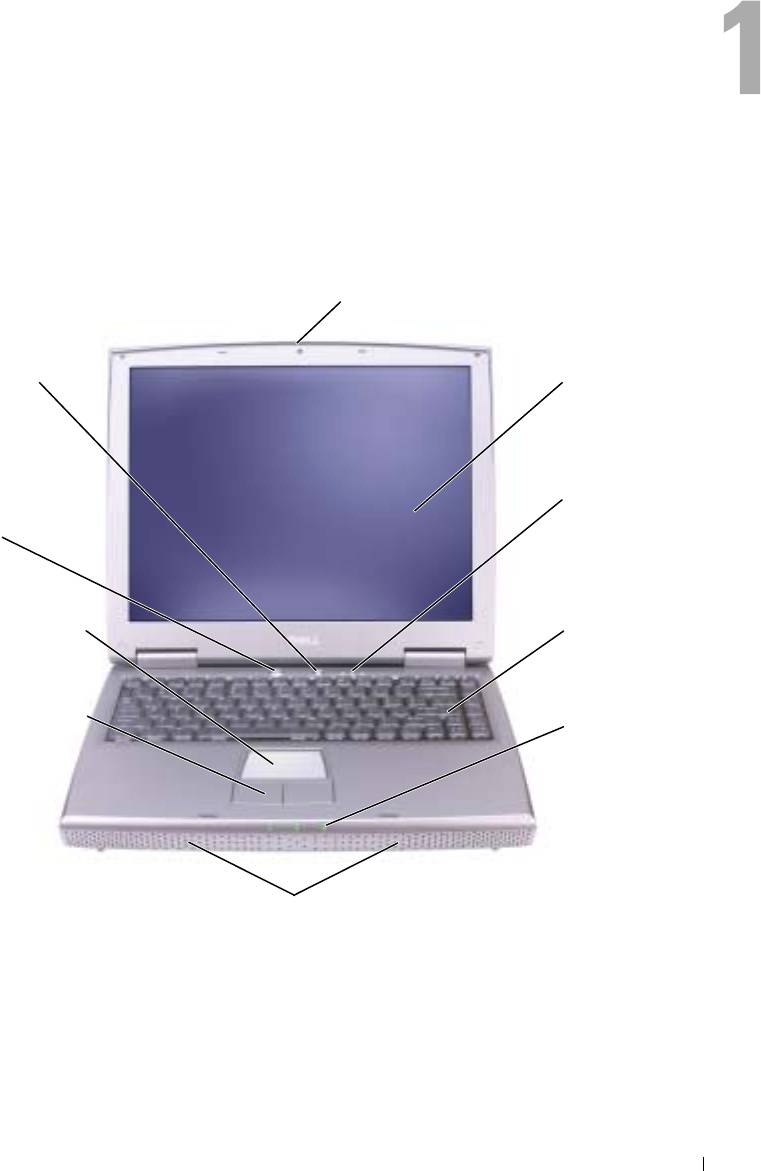
Ознакомление с компьютером
Вид спереди
защелка дисплея
кнопка Dell
AccessDirect
монитор
индикаторы
кнопка
состояния
питания
клавиатуры
сенсорная панель
клавиатура
кнопки
сенсорной панели
индикаторы
состояния
устройств
динамики
ЗАЩЕЛКА МОНИТОР А — Закрывает монитор
М
ОНИТОР — Для получения дополнительной информации о мониторе см. раздел «Использование
дисплея» в файле Справка Dell Inspiron. Для доступа к файлу помощи см. стр.9.
Ознакомление с компьютером 13
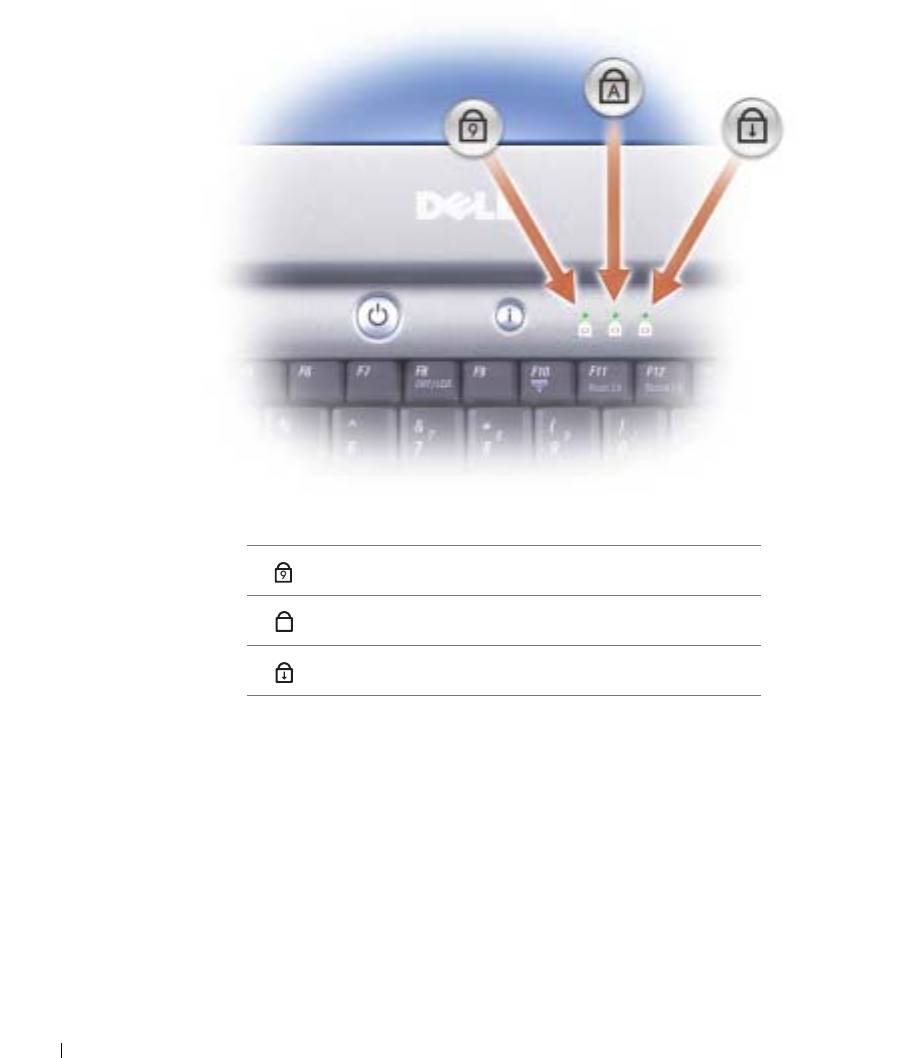
СВЕТОВЫЕ ИНДИКАТОРЫ КЛАВИАТУРЫ
www.dell.com | support.dell.com
Зеленые индикаторы, расположенные над клавиатурой, означают следующее.
9
Светится, когда включена цифровая клавиатура.
A
Загорается при включении Caps Lock.
Светится, когда включена функция Scroll Lock.
К
ЛАВИАТУР А —
Клавиатура состоит из цифровых клавиш, а также клавиши с логотипом
®
®
Microsoft
Windows
. Информацию о поддерживаемых клавишах быстрого выбора команд см.
на стр.36.
ДИНАМИКИ — Для настройки громкости встроенных динамиков нажмите сочетание клавиш
регулятора громкости. Для получения дополнительной информации см. стр.37.
14 Ознакомление с компьютером
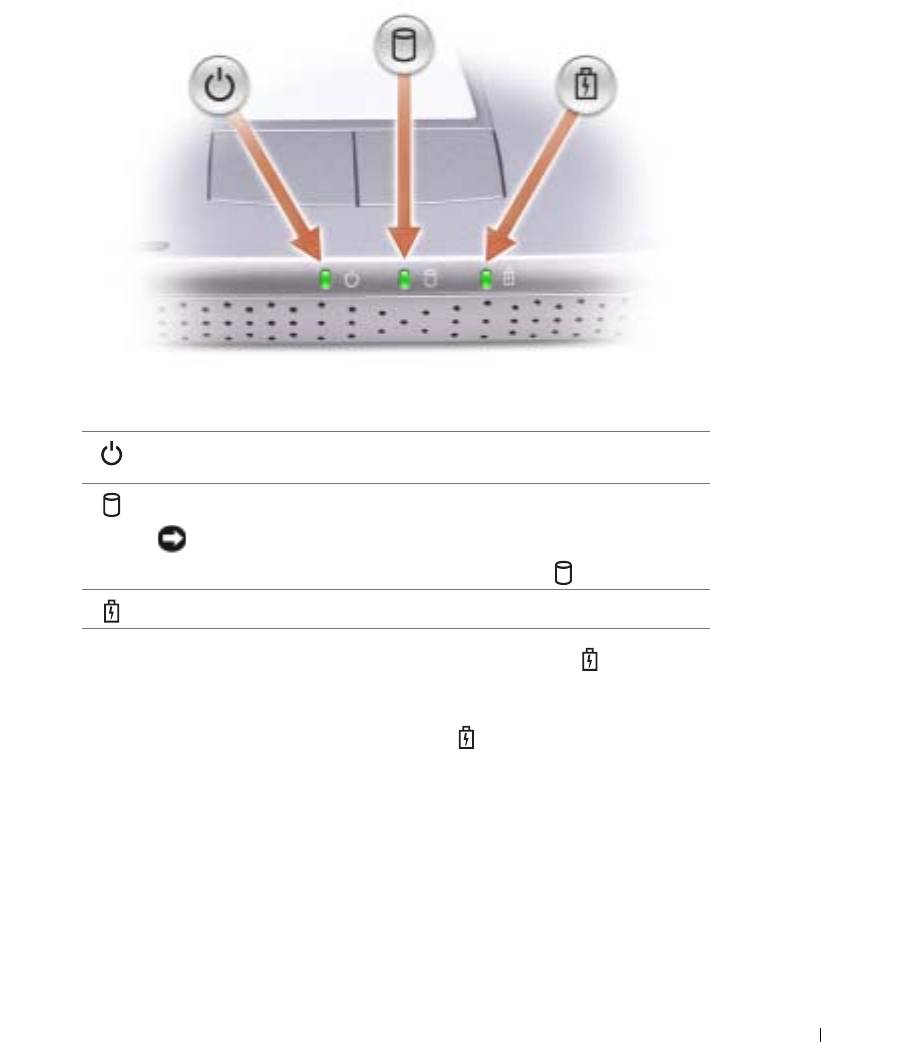
СВЕТОВЫЕ ИНДИКАТОРЫ УСТРОЙСТВ
Загорается при включении компьютера. Мигает или гаснет в режиме
управления питанием.
Светится во время чтения и записи данных.
ЗАМЕЧАНИЕ. Чтобы избежать потери данных, никогда не
выключайте компьютер, если индикатор мигает.
Мигает, указывая состояние заряда батареи.
В случае, если компьютер подключен к электрической розетке, индикатор функционирует
следующим образом:
–
Постоянный зеленый: Аккумулятор заряжается.
В случае, если компьютер работает от батареи, индикатор функционирует следующим образом:
–
Выключен: батарея достаточно заряжена (или компьютер выключен).
–
Мигающий оранжевый: заряд аккумулятора мал.
–
Постоянный оранжевый: заряд аккумулятора недопустимо мал.
КНОПКИ СЕНСОР НОЙ ПАНЕЛИ TOUCH PAD — Кнопки на сенсорной панели обеспечивают
функциональные возможности мыши. См. стр.38 для получения дополнительной информации.
С
ЕНСОР НАЯ ПАНЕЛЬ TOUCH PAD — Сенсорная панель и кнопки на сенсорной панели
обеспечивают функциональные возможности мыши. См. стр.38 для получения дополнительной
информации.
Ознакомление с компьютером 15

КНОПКА ПИТАНИЯ — Нажмите на кнопку питания, чтобы включить компьютер или войти/покинуть
режим управления питанием. Для получения дополнительной информации см. раздел «Управление
потреблением энергии» в файле Справка Dell Inspiron. Для доступа к файлу помощи см. стр.9.
ЗАМЕЧАНИЕ. Чтобы предотвратить потерю данных, сохраните и закройте все
открытые файлы, завершите выполнение всех программ и выключите компьютер (см.
раздел стр. 28).
Если компьютер не отвечает, нажмите и не отпускайте кнопку энергопитания до тех пор, пока
компьютер полностью не выключится (это может занять несколько секунд).
К
НОПКА ACCESSDIRECT™ DELL™—Нажмите эту кнопку для запуска часто используемой
программы, например, поддержка и средства обучения. Вы можете перепрограммировать кнопки для
запуска программы по своему выбору. Для получения дополнительной информации см. стр. 35.
www.dell.com | support.dell.com
Вид слева
гнездо для платы PC Card
CD или DVDдисковод
аудиоразъёмы (2)
СЛОТ ПЛАТЫ PC CARD — Поддерживает одну плату PC Card, например, модем или сетевой адаптер.
Для получения дополнительной информации см. раздел «Использование плат PC Card» в файле
Справка Dell Inspiron. Для доступа к файлу помощи см. стр.9.
16 Ознакомление с компьютером
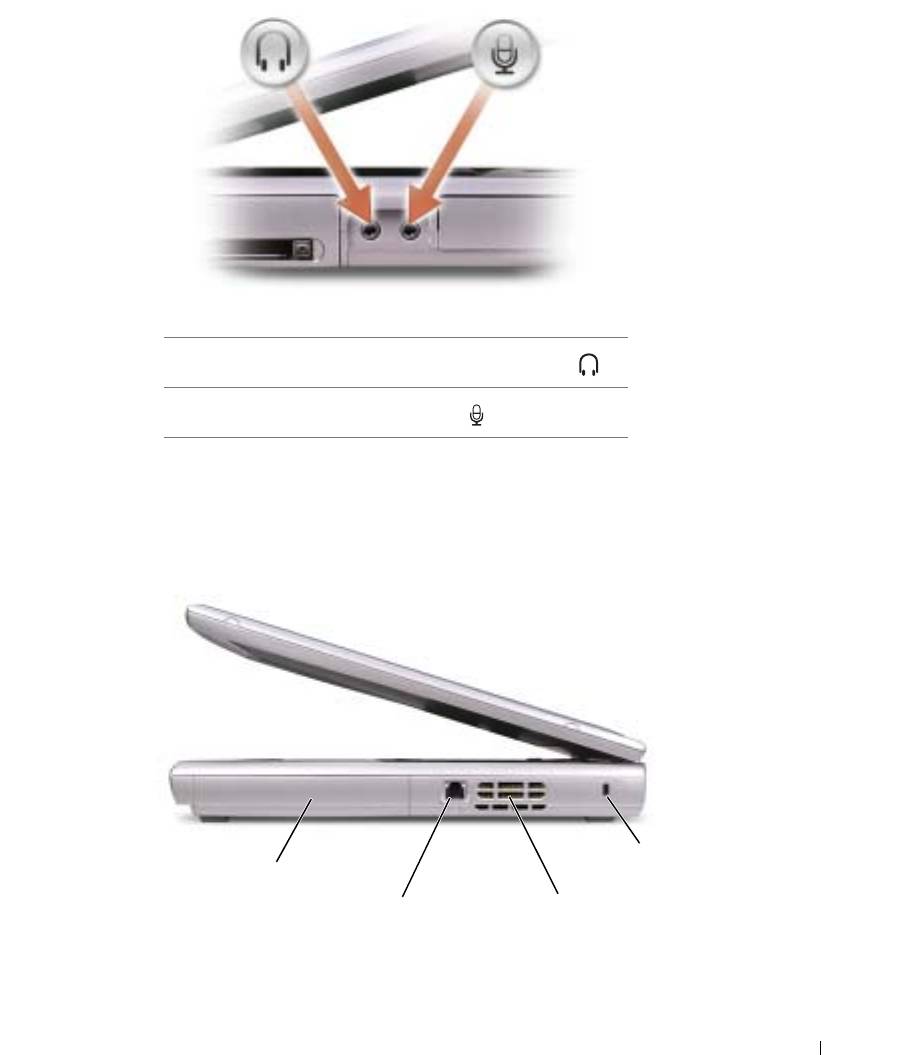
АУДИОРАЗЪЕМЫ
Подсоедините наушники или динамики к разъему .
Подсоедините микрофон к разъему .
CD! ИЛИ DVD!ДИСКОВОД — Подходит для следующих накопителей: CD, DVD, CD-RW и
комбинированных CD-RW/DVD.
Вид справа
отверстие для
батарея/аккумуляторный отсек
защитного троса
разъём для модема
отверстия для вентиляции
БАТАР ЕЯ/ ОТСЕК ДЛЯ БАТАР ЕИ — После установки батареи вы можете пользоваться компьютером,
не подключая компьютер к электрической розетке. Cм. стр.29.
Ознакомление с компьютером 17
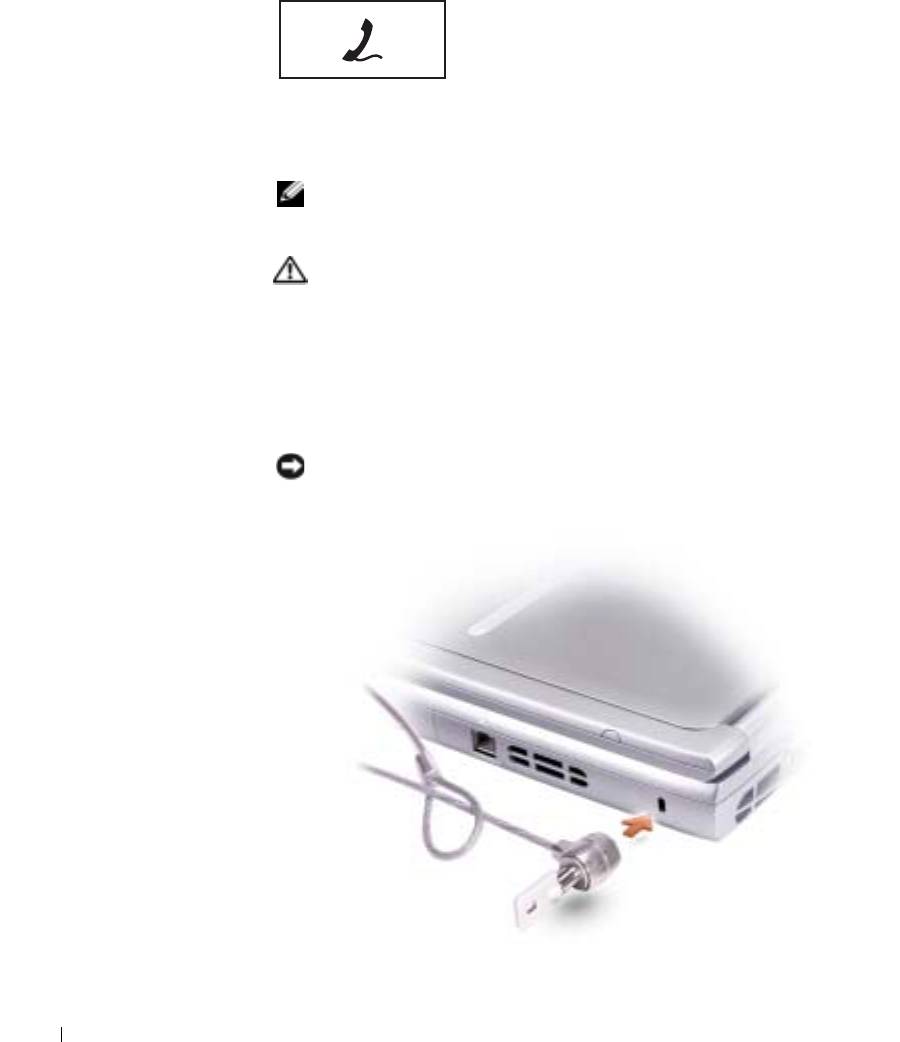
РАЗЪЕМ ДЛЯ МОДЕМА
Подключите телефонную линию к разъему для модема.
Информацию по использованию модема см. в
оперативной документации по модему, поставляемой с
компьютером.
ВЕНТИЛЯ ЦИОННЫЕ ОТВЕР СТИЯ — Компьютер использует внутренний
вентилятор для создания воздушного потока через вентиляционные отверстия,
защищающие компьютер от перегревания.
ПРИМЕЧАНИЕ. Вентилятор может работать постоянно, скорость
вентилятора зависит от использования. Работающий вентилятор
www.dell.com | support.dell.com
шумит, что является нормальным и не указывает на неисправность.
ПРЕДУПРЕЖДЕНИЕ. Не закрывайте воздухозаборник, не
вставляйте в него предметы и следите, чтобы в нем не
накапливалась пыль. Не держите работающий компьютер в местах с
недостаточной вентиляцией, например в закрытом кейсе. Это может
повредить компьютер или привести к пожару.
Г
НЕЗДО ЗАЩИТНОГО КАБЕЛЯ — Позволяет вам прикрепить на компьютер
имеющееся в продаже устройство «антивор». Дополнительную информацию см.
в инструкциях по такому устройству.
ЗАМЕЧАНИЕ. Перед покупкой устройства «антивор» убедитесь в
том, что оно будет функционировать со слотом защитного кабеля.
18 Ознакомление с компьютером
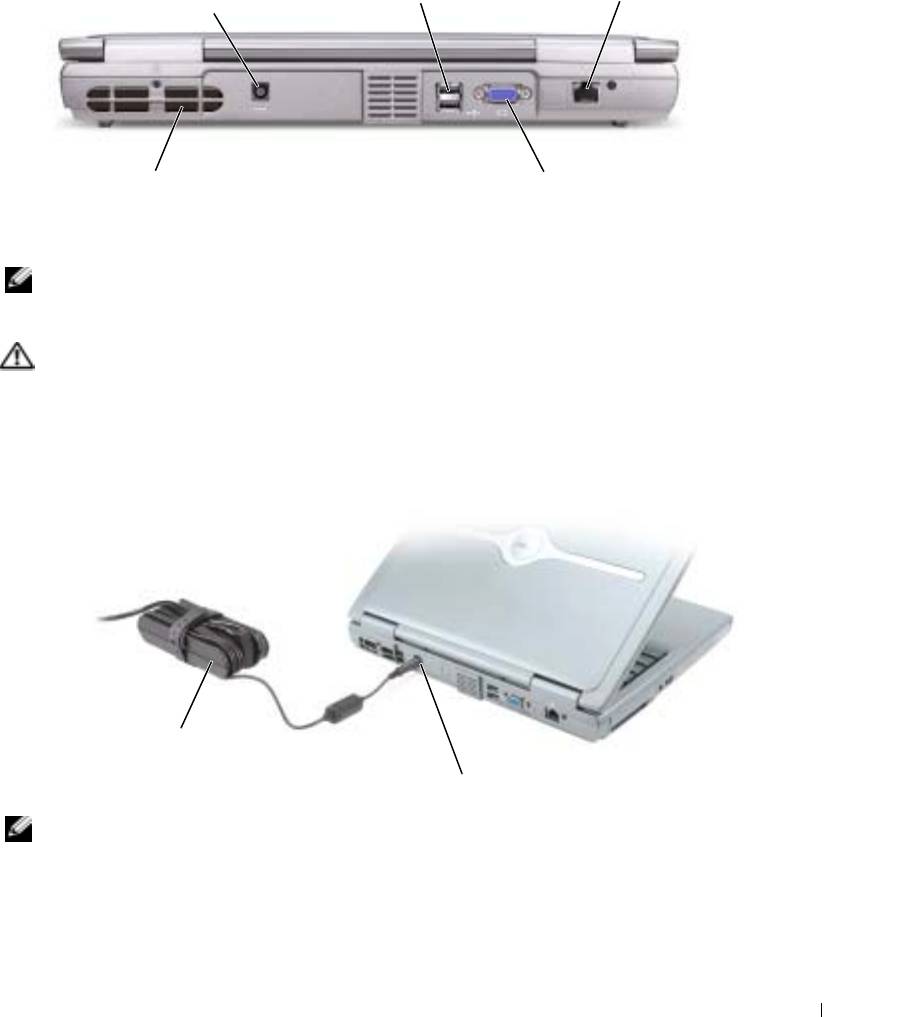
Вид сзади
разъем адаптера
USBразъёмы (2)
сетевой разъем
переменного тока
отверстия
для вентиляции
видеоразъем
ВЕНТИЛЯ ЦИОННЫЕ ОТВЕР СТИЯ — Компьютер использует внутренний вентилятор для создания
воздушного потока через вентиляционные отверстия, защищающие компьютер от перегревания.
ПРИМЕЧАНИЕ. Вентилятор может работать постоянно, скорость вентилятора зависит
от использования. Работающий вентилятор шумит, что является нормальным и не
указывает на неисправность.
ПРЕДУПРЕЖДЕНИЕ. Не закрывайте воздухозаборник, не вставляйте в него предметы
и следите, чтобы в нем не накапливалась пыль. Не держите работающий компьютер в
местах с недостаточной вентиляцией, например в закрытом кейсе. Это может
повредить компьютер или привести к пожару.
Р
АЗЪЕМ АДАПТЕР А ПЕР ЕМЕННОГО ТОКА — Подключите адаптер переменного тока к компьютеру.
адаптер
переменного тока
разъем адаптера переменного тока
ПРИМЕЧАНИЕ. Используйте только поставляемый с компьютером адаптер
переменного тока.
Адаптер преобразует напряжение переменного тока в напряжение постоянного тока, который
используется для питания компьютера. Адаптер переменного тока можно подключать как к
включенному, так и к выключенному компьютеру.
Ознакомление с компьютером 19
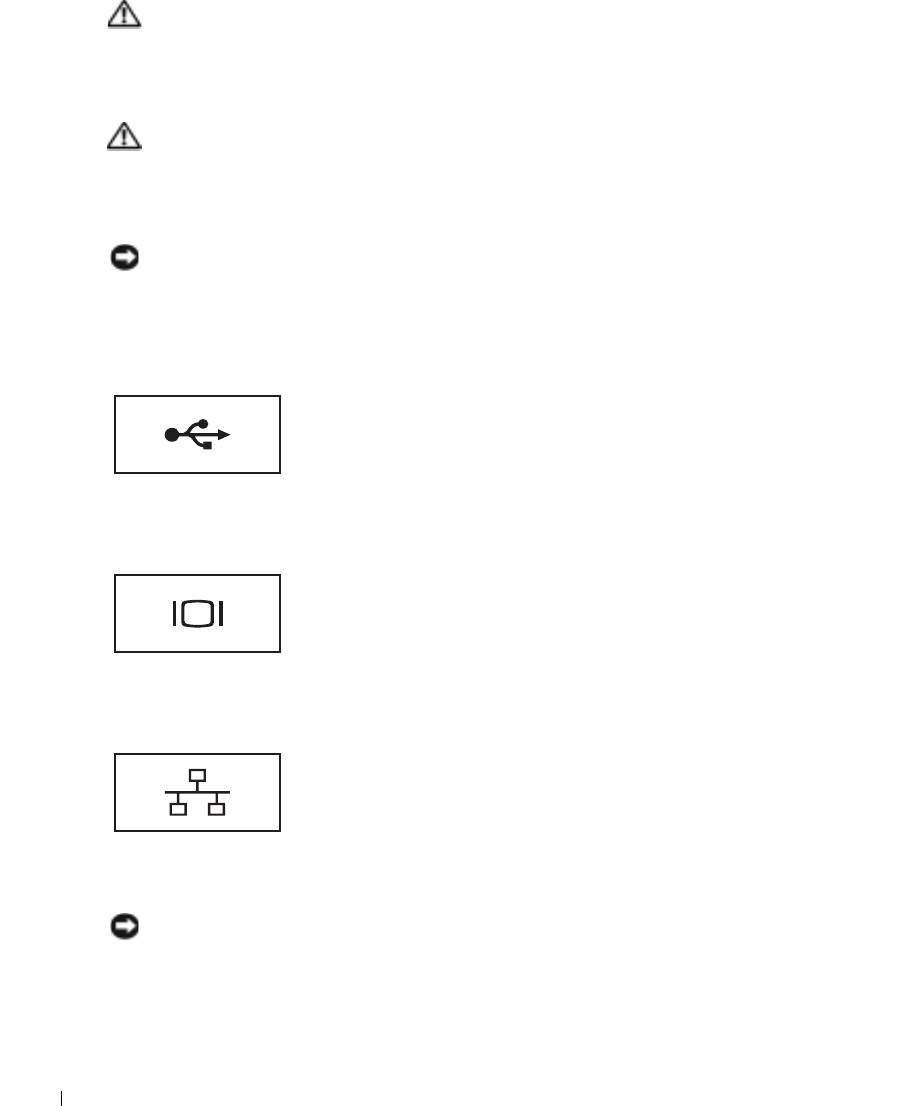
ПРЕДУПРЕЖДЕНИЕ. Адаптер переменного тока работает с электрическими
розетками, используемыми во всем мире. Тем не менее, в разных странах
используются разные разъемы электропитания и сетевые фильтры. Использование
несовместимого кабеля или ненадлежащее присоединение кабеля к сетевому фильтру
или электрической розетке может привести к возгоранию или повредить оборудование.
ПРЕДУПРЕЖДЕНИЕ. Если для работы компьютера или подзарядки батареи
используется адаптер переменного тока, он должен находиться на открытом месте,
например на столе или на полу. Не накрывайте адаптер бумагами или другими
предметами, которые препятствуют его охлаждению, а также не помещайте адаптер в
переносную сумку во время его использования.
ЗАМЕЧАНИЕ. При отсоединении кабеля адаптера переменного тока от компьютера
возьмитесь за разъем, а не за сам кабель, и потяните его с усилием, но осторожно,
www.dell.com | support.dell.com
чтобы не повредить кабель.
Р
АЗЪЕМЫ USB
Соединяет такие устройства USB, как мышь, клавиатура
или принтер.
В
ИДЕОРАЗЪЕМ
Служит для подключения внешнего монитора. Для
получения дополнительной информации см. раздел
«Использование дисплея» в файле Справка Dell Inspiron.
Для доступа к файлу помощи см. стр.9.
СЕТЕВОЙ РАЗЪЕМ
Служит для подключения компьютера к локальной сети.
Индикаторы рядом с разъемом обозначают
функционирование как проводной, так и беспроводной
связи.
Информацию по использованию сетевого адаптера см. в
оперативной документации по сетевому адаптеру,
поставляемой с компьютером.
ЗАМЕЧАНИЕ. Сетевой разъём немного больше по размеру, чем разъём модема. Чтобы
не повредить компьютер, не включайте телефонный кабель в сетевой разъем.
20 Ознакомление с компьютером
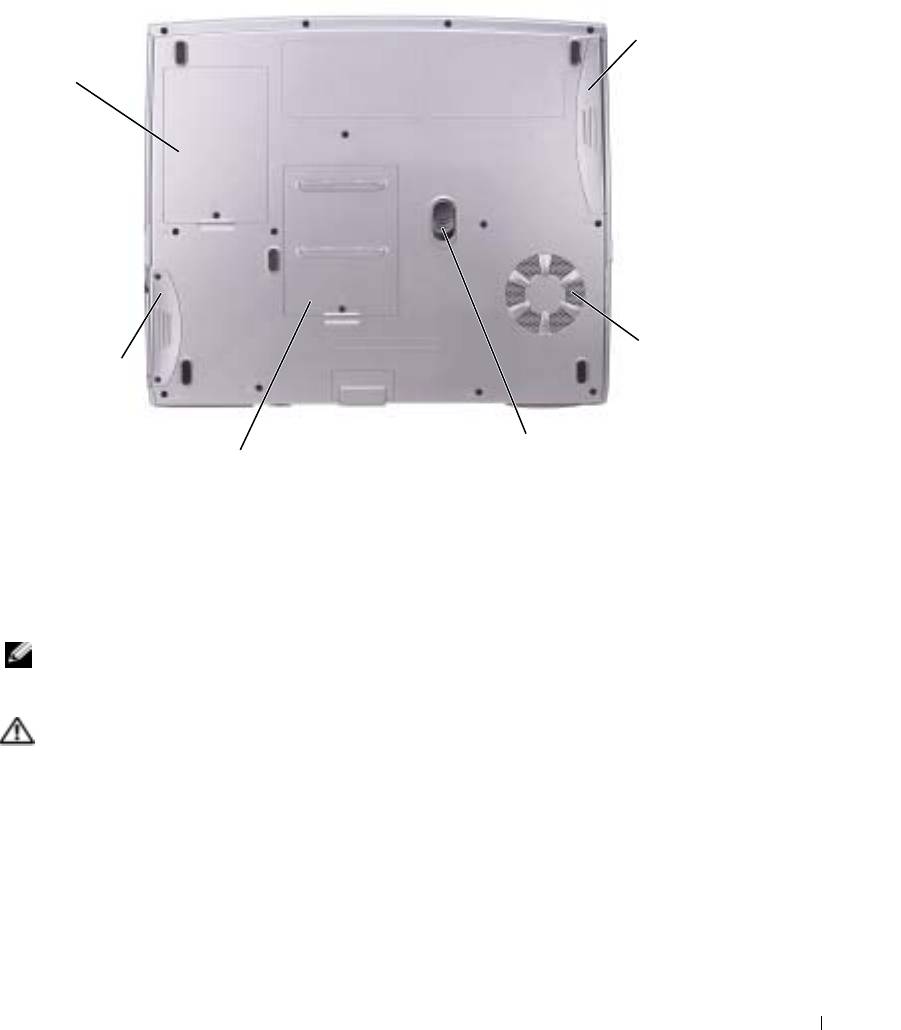
Вид снизу
крышка
батарея/акку
модема/платы
муляторный
Mini PCI
ляторный отсек
отверстия для
жесткий диск
вентиляции
защелка
крышка модуля памяти
разблокировки батареи
КРЫШКА МОДЕМА/МИНИ!ПЛАТЫ PCI — Закрывает отсек, в котором находится модем и мини-
плата PCI. Cм. стр.70.
Б
АТАР ЕЯ/ ОТСЕК ДЛЯ БАТАР ЕИ — После установки батареи вы можете пользоваться компьютером,
не подключая компьютер к электрической розетке. Cм. стр.29.
В
ЕНТИЛЯ ЦИОННЫЕ ОТВЕР СТИЯ — Компьютер использует внутренний вентилятор для создания
воздушного потока через вентиляционные отверстия, защищающие компьютер от перегревания.
ПРИМЕЧАНИЕ. Вентилятор может работать постоянно, скорость вентилятора зависит
от использования. Работающий вентилятор шумит, что является нормальным и не
указывает на неисправность.
ПРЕДУПРЕЖДЕНИЕ. Не закрывайте воздухозаборник, не вставляйте в него предметы
и следите, чтобы в нем не накапливалась пыль. Не держите работающий компьютер в
местах с недостаточной вентиляцией, например в закрытом кейсе. Это может
повредить компьютер или привести к пожару.
З
АЩЕЛКА Р АЗБЛОКИРОВКИ БАТАР ЕИ — Высвобождает батарею. Инструкции приведены на
стр.31.
К
РЫШКА МОДУЛЯ ПАМЯ ТИ — Закрывает отсек, в котором находится модуль(и) памяти и защелка
разблокировки CD или DVD дисковода. Cм. стр.72.
Ж
ЕСТКИЙ ДИСК — Хранит программное обеспечение и данные
Ознакомление с компьютером 21

www.dell.com | support.dell.com
22 Ознакомление с компьютером





